Description
Ce plugin utilise OpenCv pour détecter et reconnaitre votre visage. Attention, toute de même aux permissions que vous accordez au plugin car on peut le tromper avec des photos … ou son jumeau
Ce plugin est compatible avec toute camera disposant d’un flux rstp http ou une caméra USB
Le plugin est encore jeune et peut encore comporter quelques bugs mais il évolue régulièrement : n’hésitez pas à me contacter sur le site de Jeedom Community avec toutes vos remarques et suggestions.
Installation et Configuration
Pour fonctionner le plugin a besoin de certains logiciels comme OpenCv ou il est impératif de lancer l’installation des dépendances.
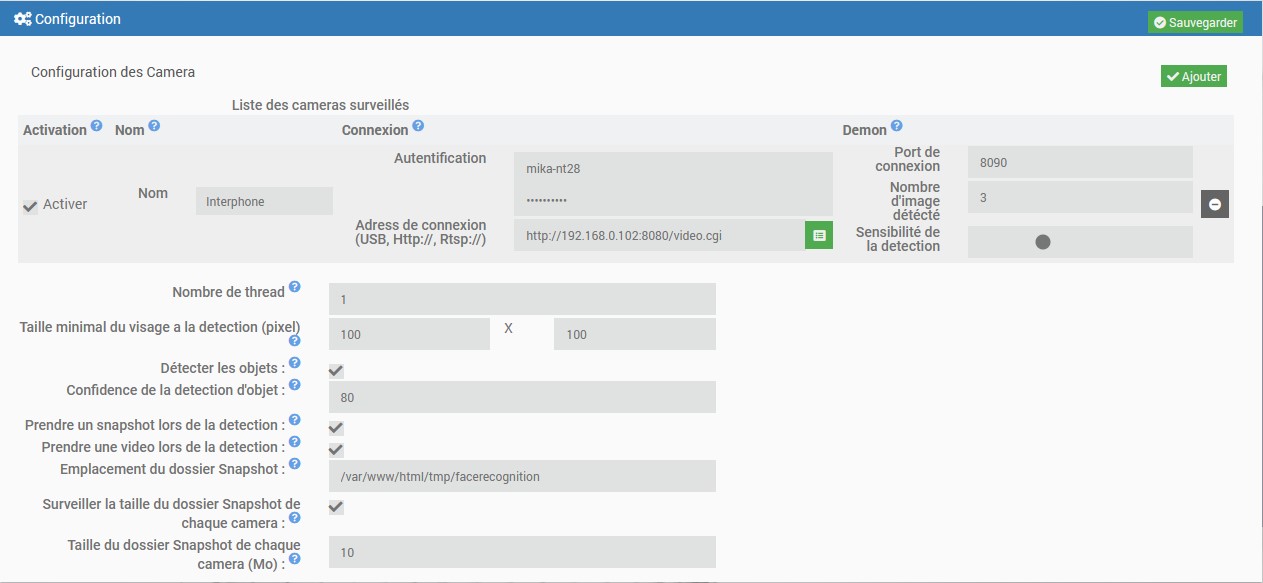
L’installation des dépendances peut prendre beaucoup de temps (plus de 4h lors de mes derniers tests) et par conséquent je vous invite à être patient et à poursuivre la configuration
Configuration des caméras et de leurs démon
Vous pouvez configurer vos cameras (une après l’autre) simplement en cliquant sur le bouton « ajouter » et en saisissant les informations de connexion.
- Nom : On donne un nom à notre camera.
- Activation du démon: Permet de choisir si une caméra configuré est utilisée ou non.
- Port du démon: Il est impératif de saisir un port libre différent pour chaque caméra, celui-ci interagit avec le démon dynamiquement (mise à jour des visage reconnus, prise de snapshots etc…)
- Sensibilité : Permet de régler la qualité de détection. Plus il est important et plus la détection est stricte
- Nombre d’image détecté: Afin de stabiliser la detection ce parametre permet de definir le nombre d’image détécter avant l’execution des actions
- Authentification : on saisit les identifiants de connexion si besoin.
- URL de connexion (rtsp://) : On saisis son url (attention de ne pas se tromper ici, je ne peux pas vous aider à cause du nombre immense de caméra qui existent)
La sensibilité, taille minimal, et lenombre d’image détecté permette d’obtenir un stabilité dans le détection et limiter les faux positif. Plus les paramètres sont stricts, et la précision de la détection important mais il est plus difficile d’avoir une détection. C’est propre a chacun de trouvé le meilleur compromis
Configuration détection des visages
- Nombre de thread : Permet de déterminer le nombre d’image annalyser simultanement (attention ce paramettre charge le CPU, il est deconseiller de configurer plus de thread que de coeur CPU disponible)
- Taille minimal du visage a la détection (pixel) : Permet de spécifier la taille minimal sur la photo que doit avoir un visage
Configuration détection d’objet
- Détecter les objets : Cette option permet d’activer la detection d’objet en meme temps que la reconnaissance de visage
- Confidence de la detection d’objet : permet d’imposer un seuil de validité de la reconnaisance d’objet (entre 0 et 100)
Configuration de prise de vue
Il est possible que le plugin enregistre un snapshot a chaque détection.
- Prendre des Snapshot lors d’une détection : Autorise le plugin à sauvegarder la prise de vue
- Prendre une video lors de la detection: Autorise la creation de vidéo de la détection
- Emplacement du dossier Snapshot : Spécifie le dossier où enregistrer les snapshots
- Surveiller la taille du dossier Snapshot de chaque camera : Autorise la surveillance et la suppression des snapshots les plus vieux
- Taille du dossier Snapshot de chaque camera (Mo) : Taille maximal que peut contenir le dossier
Création d’un utilisateur
Rendez-vous sur la page de configuration du plugin
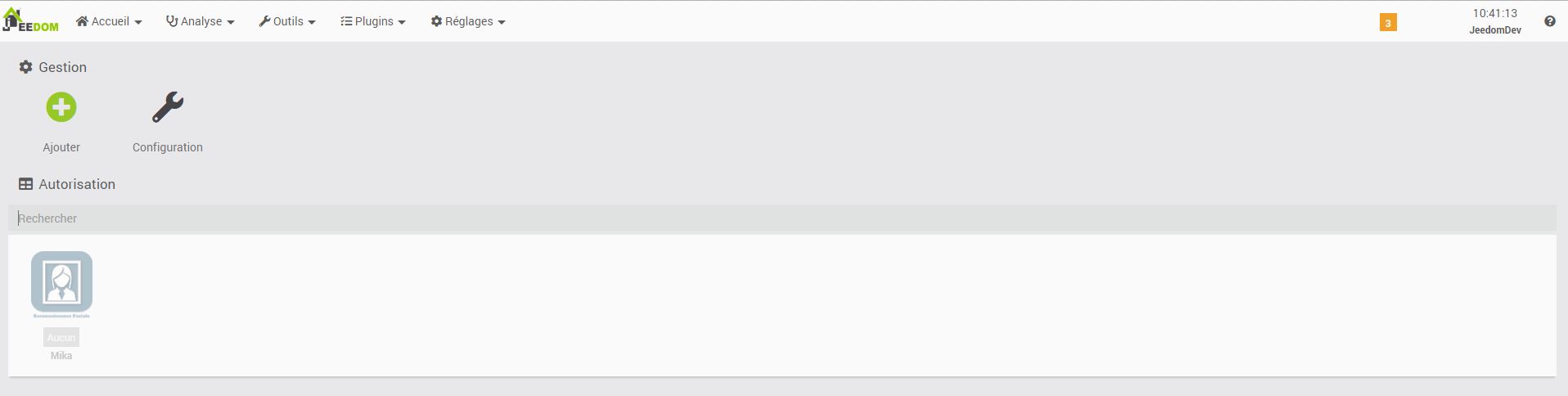
Comme sur tous les plugins Jeedom, il vous suffit de cliquer sur « Ajouter » pour créer un nouvelle utilisateur.
Configurer l’utilisateur
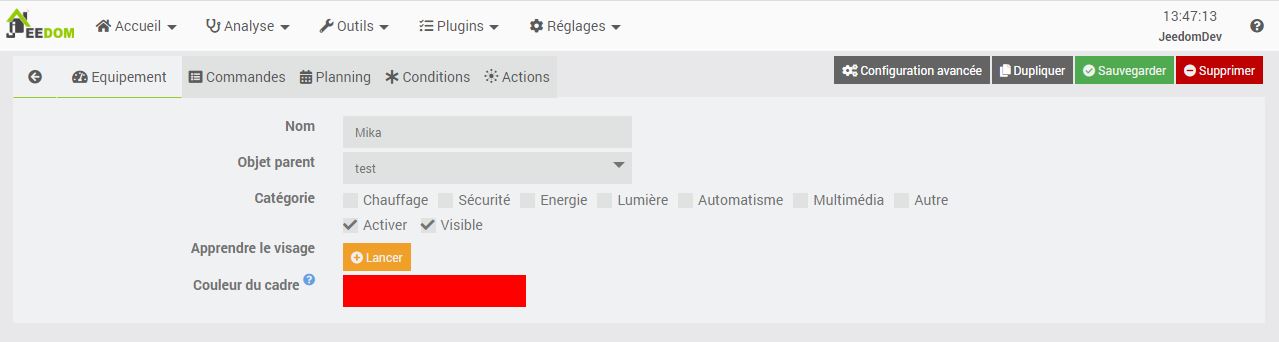
- Nom : Nommer l’utilisateur.
- Objet parent: Choisir un objet parent.
- Catégorie : Sélectionner une catégorie.
- Activer : Activer si vous autorisez l’utilisateur.
- Visible : Afficher sur le dashboard.
- Apprendre le visage : Outils d’apprentissage de votre visage.
- Couleur du cadre : Permet de donner une couleur au cadres lors de la détection
Apprentissage de votre visage
Avant de pouvoir utiliser la reconnaissance faciale, nous devons d’abord recueillir une librairie d’images du visage que nous voulons reconnaître. L’apprentissage peut être effectuer sur plusieurs jours ou semaines pour recueillir des exemples de leur visage dans:
- Conditions d’éclairage
- Heures de la journée
- Humeurs et états émotionnels
- Angle de prise de vue
L’outil d’apprentissage a besoin que l’on crée une librairie du visage à reconnaitre avant de lancer la création de ses paramètre avec le bouton “Valider”
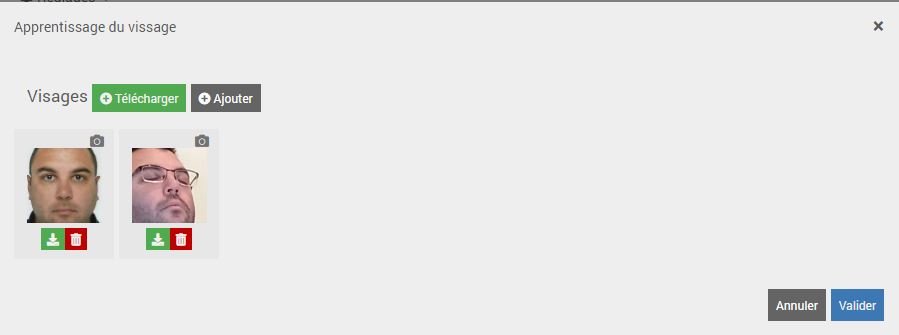
Import des photos
L’outil embarque la possibilité de télécharger une photo
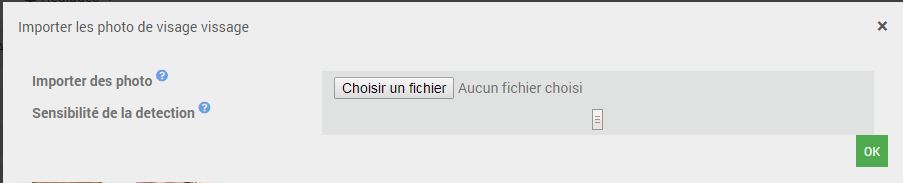
L’extension doit être *.jpg *.png .jpeg” *.tiff
La taille maximal de la photo doit être inferieur a 5Mo
Pour importer vos photos, cliquer sur “Télécharger”, puis sélectionner vos photos 1 par 1. A chaque import, le plugin va analyser la photo télécharger et importer dans la librairie chaque visage reconnue
Une photo peut être refusé si aucun visage n’est reconnu, vous pouvez jouer sur la sensibilité
Prendre un snapshot d’un visages sur nos camera
Pour utiliser la fonction de prise de vue, il vous faut
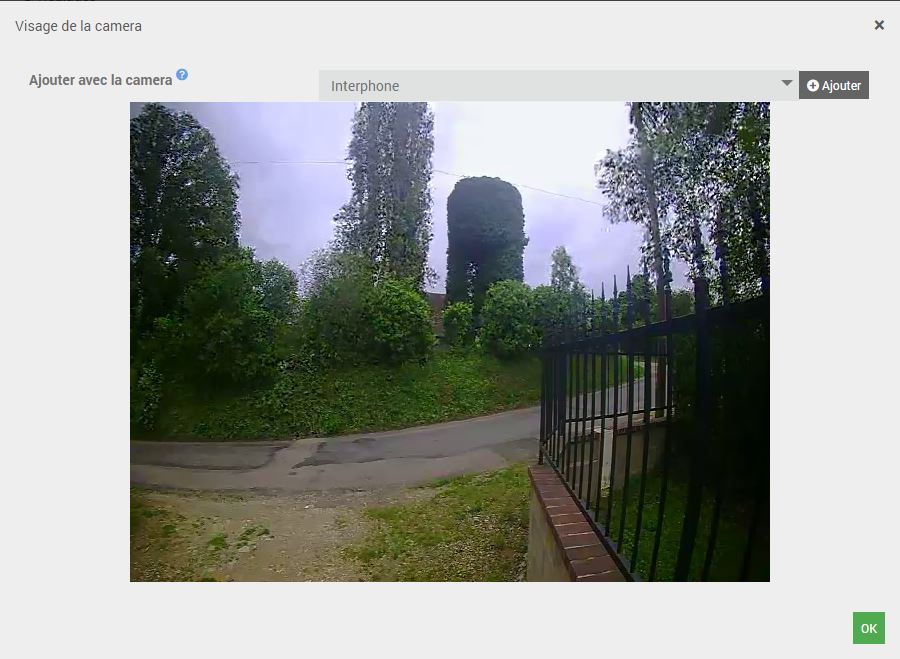
- Sélectionner la camera
- Vérifier que le visage à reconnaitre est présent sur la camera (cadre autour du visage)
- Cliquer sur “Ajouter”
A chaque ajout, le plugin va importer dans la librairie chaque visage reconnue. Si pas de visage sur la camera l’action est ignoré
Lancement de l’apprentissage
Pour finir l’apprentissage, le plugin a besoin de que l’on lance une compilation de critère de reconnaissance. A la fin de la compilation les nouveaux paramètre seront automatiquement mise à jour dans le démon de chaque camera et votre nouvelle utilisateur sera alors reconnue
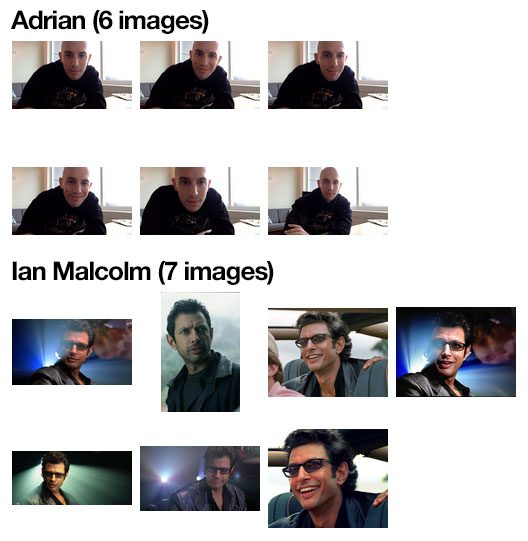
Gérer un planning d’autorisation
Pour limiter l’usage de la reconnaissance il est possible de créer des créneaux horaire d’autorisation
- Autorisation (Unique) : Permet que l’autorisation ne soit donnée qu’une seul fois
- Planning : permet de choisir les créneaux horaire dans la semaine ou sur une période choisis
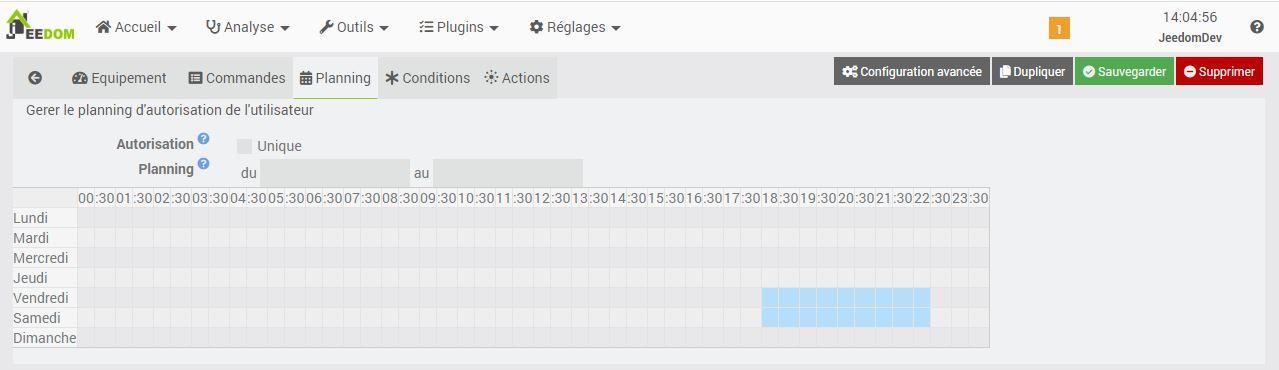
Conditionner les actions
Il est également possible de renforcer l’autorisation d’un utilisateur grâce à des conditions

Exécuter les actions
Lorsque le visage sera reconnu, que l’utilisateur est activé, qu’il soit autorisé sur le planning, et qu’il remplisse toutes les conditions, le plugin permet d’exécuter des actions. Une detection d’objet a ete ajouté et permet de filtrer les actions Visage + tous les objets lister
Ouverture du portail, alerte, …
